어떻게 고치는 지 Spotify 웹 플레이어가 작동하지 않습니다 2025 [10가지 방법]
Spotify 음악을 듣고 싶어하는 사람들에게 매우 인기 있는 플랫폼이었습니다. Spotify 웹 플레이어, 모바일 앱, 심지어 데스크톱 애플리케이션도 있습니다. 하지만 다음과 같은 문제가 발생하면 어떻게 될까요? Spotify 웹 플레이어가 작동하지 않음? 글쎄, 그것을 다시 작동시키기 위해 구현할 수있는 간단한 방법이 있습니다. 이러한 방법은 구현하기가 매우 쉽고 누구나 할 수 있습니다.
여기에서 우리는 문제를 해결하는 방법을 알려줄 것입니다. Spotify 웹 플레이어가 작동하지 않습니다. 에 대한 소개부터 시작하겠습니다. Spotify 웹 플레이어. 그럼 왜 그런지 알아보겠습니다. Spotify 웹 플레이어가 작동하지 않는 경우 계속해서 문제 해결 방법을 알려드립니다. 구매에 도움이 되는 보너스 추천으로 마무리하겠습니다. Spotify 트랙. 수정을 시작합시다 Spotify 이제 웹 플레이어에서 노래를 재생할 수 없습니다!
또한 읽기 :
어떻게 고치는 지 Spotify 작동하지 않음(2024년 가이드)
기사 내용 1부. 무엇인가 Spotify 웹 플레이어 및 사용 방법?2부. 왜 Spotify 웹 플레이어가 작동하지 않습니다3부. 10가지 해결 방법 Spotify 웹 플레이어가 작동하지 않음4부. 최고의 플레이 방법 Spotify 노래 [제한 없음]5 부. 개요
1부. 무엇인가 Spotify 웹 플레이어 및 사용 방법?
Spotify Apple Music, Tidal, Pandora 등과 경쟁하는 음악 스트리밍 거대 기업입니다. 현재 100억 개가 넘는 트랙을 자랑하며 사용자에게 무료 또는 프리미엄 계정 플랫폼으로.
이를 통해 다양한 응용 프로그램을 사용하여 Spotify의 제안. 여기에는 웹 기반 애플리케이션, 데스크톱 애플리케이션, Android 및 iOS용 모바일 애플리케이션이 포함됩니다. 그래서 이 글에서 Spotify 웹 플레이어가 작동하지 않으면 음악 스트리밍 거인의 온라인 웹 기반 플랫폼에 집중할 것입니다.
Spotify 웹 플레이어?
The Spotify 웹 플레이어는 Spotify Google Chrome, Firefox, Opera와 같은 웹 브라우저를 사용하세요.
이용 방법 Spotify 웹 플레이어?
이를 사용하려면 웹 브라우저를 열고 다음으로 이동해야 합니다. Spotify의 공식 웹사이트. 그 후에는 간단히 계정을 만들거나 이미 계정이 있는 경우 로그인할 수 있습니다. 그런 다음 간단히 사용할 수 있습니다. Spotify 웹 브라우저에서.
당신이 할 수있는 일이 많이 있습니다 Spotify 웹 플레이어. 여기에는 좋아하는 트랙 재생이 포함됩니다. 이전 트랙으로 되감기, 다음 트랙으로 건너뛰기, 다른 재생 목록과 마찬가지로 친구 팔로우 및 나만의 재생 목록 만들기가 가능합니다. Spotify 웹 플레이어.
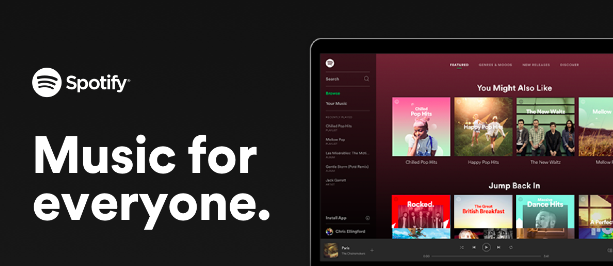
2부. 왜 Spotify 웹 플레이어가 작동하지 않습니다
그 이유는 여러 가지가 있습니다. Spotify 웹 플레이어가 작동하지 않습니다. 왜냐하면 Spotify 웹 플레이어는 웹 기반이므로 작동하지 않거나 Spotify 웹 플레이어에서 노래가 재생되지 않는 현상은 브라우저 및 인터넷 등과 관련된 문제일 수 있습니다.
- 불안정한 네트워크 - 를 사용할 때 Spotify 스트리밍 음악 서비스, Spotify 네트워크가 불안정할 경우 웹 플레이어가 제대로 작동하지 않을 수 있습니다.
- 브라우저 오류 - 브라우저 오류로 인해 발생할 수도 있습니다. Spotify 웹 플레이어가 작동하지 않습니다.
- 시스템 오류 - 어떤 기기를 사용하여 플레이하든 상관없습니다. Spotify, 시스템 결함이 있는 경우 이로 인해 Spotify 웹 플레이어에서 노래가 재생되지 않습니다.
- 보안 설정 - 귀하의 컴퓨터나 브라우저의 일부 보안 설정으로 인해 해당 서비스가 차단될 수 있습니다. Spotify 웹 플레이어가 제대로 작동하지 않습니다.
- 기술적 문제 - 기술적인 문제가 있을 수 있습니다. Spotify 서버 또는 웹 플레이어 자체.
3부. 10가지 해결 방법 Spotify 웹 플레이어가 작동하지 않음
Spotify 웹 플레이어는 전 세계에서 가장 인기 있는 웹사이트 중 하나입니다. 브라우저만 있으면 수천만 개의 트랙에 액세스할 수 있습니다. 하지만 다음과 같은 문제가 발생하면 어떻게 될까요? Spotify 웹 플레이어가 Chrome/Firefox 또는 기타 웹 브라우저에서 작동하지 않습니까? 많은 분들이 경험하고 계시죠 Spotify 웹 플레이어에서 노래를 재생하지 못하는 문제가 있습니다. 다음은 문제를 해결하기 위해 구현할 수 있는 몇 가지 방법입니다.
Solution 01. 인터넷 연결 확인
어떻게 고치는 지 Spotify 웹 플레이어가 작동하지 않나요? 먼저, 웹 브라우저에 다른 웹사이트를 로드하여 브라우저의 다른 웹사이트가 제대로 작동하는지 확인하세요. 귀하의 브라우저에서 다른 브라우저를 실행할 수 없는 경우 라우터를 다시 시작하고 몇 분 정도 기다린 후 해당 브라우저를 다시 로드해야 합니다. Spotify 다시 웹 플레이어 페이지.
- Windows 설정으로 이동한 다음 네트워크 및 인터넷을 클릭합니다.
- 네트워크 문제 해결사로 이동하여 클릭하세요.
- 시스템이 문제를 해결하고 해결하도록 하십시오.
솔루션 02. 방화벽 설정
다음을 제외한 모든 사이트에 대한 액세스 권한이 있는 경우 Spotify, Windows 방화벽이 액세스를 차단하고 있을 수 있습니다. Windows 방화벽은 개인 네트워크와의 무단 액세스를 차단합니다. 어떻게 고치는 지 Spotify 웹 플레이어가 작동하지 않나요? 이렇게 하려면 방화벽을 꺼야 합니다.
- 시작 메뉴를 검색하여 제어판으로 이동합니다.
- 시스템 및 보안 > Windows Defender 방화벽을 클릭합니다.
- 사이드 메뉴에서 Windows Defender 방화벽 켜기 또는 끄기 옵션을 선택합니다.
- 원하는 네트워크의 방화벽을 끕니다.
- 변경 사항을 저장하려면 컴퓨터를 다시 시작하십시오.
솔루션 03. Windows Media 기능 팩 설치
어떻게 고치는 지 Spotify 웹 플레이어가 작동하지 않나요? Windows 10 "n" 버전이 설치된 장치를 사용하는 경우 Windows Media 기능 팩을 설치해야 사용을 시작할 수 있습니다. Spotify 시스템의 웹 플레이어. 그냥 가 이 링크 기능 팩을 다운로드하십시오.
솔루션 04. 출시 Spotify 새 개인 창의 웹 플레이어
따라서 수정 방법에 대한 다음 솔루션으로 이동하기 전에 Spotify 웹 플레이어가 작동하지 않으면 먼저 브라우저의 기능이나 확장 프로그램(예: Chrome, Firefox)이 실제로 방해하는지 확인해야 합니다. 어떻게 합니까?
확장 프로그램이 다음과 호환되지 않는 경우가 있습니다. Spotify 웹 플레이어. 그렇기 때문에 비공개 또는 시크릿 창에서 열어야 합니다. 이렇게 하면 캐시된 데이터, 확장 등이 없는 고유한 브라우저 창이 시작됩니다. 이 모든 것이 때때로 올바른 작동을 방해할 수 있습니다 Spotify 웹 플레이어. Google Chrome 브라우저로 나만의 비공개 창을 시작하려면:
- 먼저 브라우저 자체를 열어야 합니다.
- 그런 다음 브라우저 오른쪽 상단에 있는 점 세 개를 클릭하세요. 이 점들은 수직으로 정렬되어 있습니다.
- 그런 다음 "새로운 시크릿 창".
- 그 후,여십시오 Spotify 새로운 시크릿 창에 웹 플레이어가 표시됩니다.
Firefox, Opera 및 Microsoft Edge에서도 동일한 작업을 수행 할 수 있습니다. 목록의 마지막 브라우저의 경우 Edge를 연 다음 오른쪽 상단에서 세 개의 점처럼 보이는 메뉴를 클릭하면됩니다. 그런 다음 "새 InPrivate 창"이라는 옵션을 클릭합니다.
귀하의 문제가 Spotify 웹 플레이어가 Chrome에서 작동하지 않거나 Firefox가 수정된 경우 확장 프로그램을 한 번에 하나씩 비활성화하여 어느 것이 플레이어를 방해하는지 확인해야 합니다. 브라우저의 쿠키와 캐시를 지울 수도 있습니다. 이제 다음 해결 방법으로 넘어가겠습니다.
솔루션 05. 보호 된 콘텐츠 활성화
어떻게 고치는 지 Spotify 웹 플레이어가 작동하지 않나요? 다음으로 수정해야 할 작업 Spotify 노래를 재생하지 않는 웹 플레이어는 브라우저에서 보호된 콘텐츠를 활성화하는 것입니다. 이는 일반적으로 다음의 웹 플레이어가 문제를 해결하는 경우 해결됩니다. Spotify 특정 보호 콘텐츠의 재생이 활성화되지 않는다는 메시지를 알려줍니다.
- Chrome을 사용하는 경우 다음으로 이동해야 합니다. 설정.
- 그런 다음 왼쪽 사이드바에서 개인정보 보호 및 보안으로 이동하세요.
- 인터페이스 중간 부분의 개인 정보 보호 및 보안 섹션에서 사이트 설정.
- 새로운 페이지가 나타납니다. 그런 다음 옵션을 클릭하십시오. 보호 된 콘텐츠.
- 그런 다음 '라는 옵션을 전환하세요.사이트에서 보호된 콘텐츠를 재생하도록 허용(권장)".
고치는 건 어때? Spotify 웹 플레이어가 Firefox에서 작동하지 않나요?
- 사이트를 방문해보세요 Spotify 웹 플레이어 사용 파이어 폭스.
- 그런 다음 방패 모양의 아이콘을 누르세요. URL 표시줄의 왼쪽 부분에 있습니다.
- 그런 다음 "라는 옵션을 클릭하십시오.이 사이트에 대한 차단 끄기".
솔루션 06. 캐시를 정리하고 DNS를 플러시합니다.
어떻게 고치는 지 Spotify 웹 플레이어가 작동하지 않나요? 문제가 있는 경우 Spotify 웹 플레이어가 노래를 재생하지 않는 경우 해야 할 일은 시스템의 DNS 캐시를 비우는 것입니다. 이렇게 하면 시스템이 실제로 DNS 캐시를 재설정할 수 있습니다.
- Windows 10에서는 실행 대화 상자로 이동하여 이 작업을 수행합니다.
- 그 후, 따옴표나 점을 포함하여 다음을 입력하세요.ipconfig를 / flushdns를".
- 그런 다음 확인 키를 누릅니다. Linux 및 Mac 사용자는 다른 방법을 사용할 수 있습니다. 사용하는 운영 체제에 따라 DNS 캐시를 플러시하는 방법을 Google에서 검색해 보세요. 그런 다음 해당 단계를 따르세요.
솔루션 07. 노래 링크 복사 및 붙여 넣기
어떻게 고치는 지 Spotify 웹 플레이어가 작동하지 않나요? 당신이 해야 할 한 가지는 메뉴를 눌러 노래 링크를 복사하는 것입니다. 그런 다음 다른 창이나 탭의 URL 표시줄에 붙여넣습니다. Enter를 누르고 작동하는지 확인해 보세요. 열 수 있는 경우에만 가능합니다. Spotify 웹 플레이어에 있지만 좋아하는 트랙이나 노래가 재생되지 않습니다.
어떻게 고치는 지 Spotify 웹 플레이어가 작동하지 않나요? 또 다른 옵션은 페이지를 새로 고치는 것입니다. 이것은 일반적으로 우리에게 잘 작동합니다. 대부분의 경우, Spotify 웹 플레이어는 몇 시간 동안 열려 있지만 작동하지 않습니다. 따라서 다시 작동하려면 페이지를 새로 고쳐야 합니다.
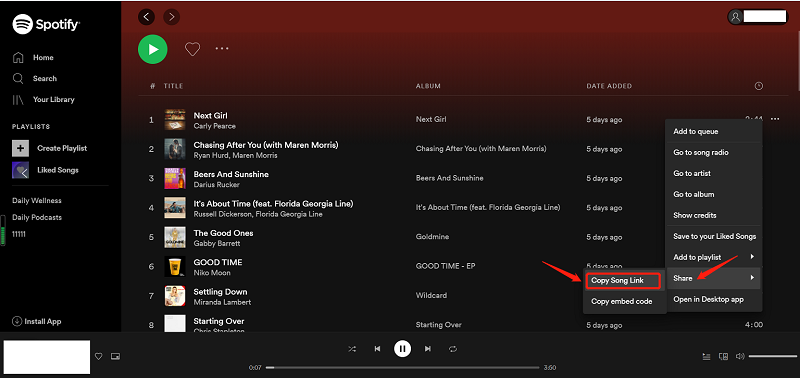
해결책 08. 올바른 장치가 재생 중인지 확인
가끔 문제가 Spotify 웹 플레이어가 작동하지 않는 이유는 다른 장치에서 열려 있기 때문입니다. 어떻게 고치는 지 Spotify 웹 플레이어가 작동하지 않나요? 따라서, 여러분이 해야 할 일은 트랙을 재생하려는 올바른 장치를 선택하기만 하면 됩니다. 다음을 선택하고 있는지 확인하세요. Spotify 해당 장치에서 사용 중인 브라우저의 웹 플레이어.
이 작업을 수행하려면 Spotify 웹 플레이어에서 "연결"이라는 버튼을 눌러야 합니다. 인터페이스의 오른쪽 아래 부분에 있습니다. 이것은 옆에 스피커가 있는 모니터처럼 보입니다. 이제 원하는 노래를 재생할 올바른 장치(및 브라우저)를 선택하십시오.
솔루션 09. 브라우저 쿠키 및 캐시 지우기
당신의 문제라면 Spotify 웹플레이어가 작동하지 않는 현상 해결 방법 Spotify 웹 플레이어가 작동하지 않나요? 그런 다음 사용 중인 브라우저의 쿠키와 캐시를 지워야 합니다. 이는 브라우저마다 다릅니다. 그러나 일반적으로 브라우저의 설정 메뉴에 있습니다.
- 예를 들어 Chrome의 경우 설정으로 이동한 다음 개인 정보 보호 및 보안을 선택해야 합니다.
- 그런 다음 인터넷 사용 기록 삭제 옵션을 클릭하세요.
- 팝업되는 대화 상자에서 삭제하려는 쿠키, 캐시 및 인터넷 사용 기록을 선택할 수 있습니다.
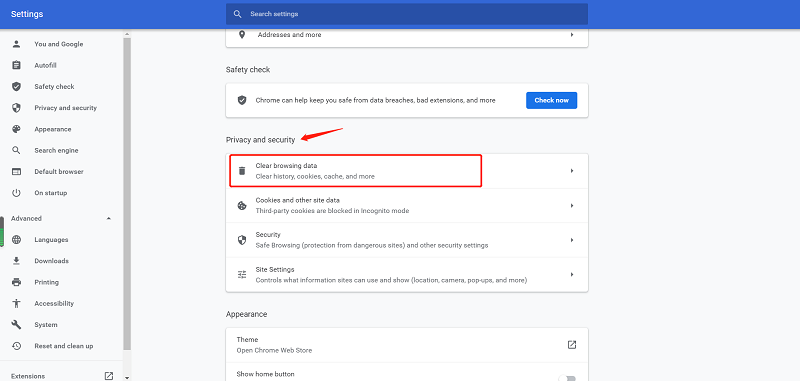
데이터를 삭제하려는 시간 범위를 선택할 수도 있습니다. "모든 시간"을 선택한 다음 "데이터 지우기" 옵션을 클릭하는 것이 좋습니다. 이것은 문제를 해결할 수 있습니다 Spotify 웹 플레이어가 작동하지 않습니다.
해결 방법 10. 브라우저 업데이트 또는 전환
불행히도 Mac 사용자는 나쁜 소식을 감수해야 합니다. 당신은 사용할 수 없습니다 Spotify Safari 브라우저의 웹 플레이어. 이는 Apple에서 브라우저에 대해 수행한 업데이트 때문입니다. 따라서, 그것은 Spotify 플랫폼을 사용할 수 없습니다.
이는 향후 변경될 수 있습니다. 하지만 현재로서는 Safari가 지원하지 않습니다. Spotify 웹 플레이어. 어떻게 고치는 지 Spotify 웹 플레이어가 Mac에서 작동하지 않나요? 대신 Opera, Chrome, Firefox 등 다른 브라우저를 사용할 수 있습니다. 이를 위해 Microsoft Edge를 사용할 수도 있습니다. 그것은 당신에게 달려 있습니다.
4부. 최고의 플레이 방법 Spotify 노래 [제한 없음]
그래서 만약 Spotify 웹 플레이어가 작동하지 않는 것이 항상 문제인 경우 음악 스트리밍 거인의 트랙을 가져와서 자신의 미디어 플레이어에서 재생하는 것이 좋습니다. 우리는 당신이 사용하는 것이 좋습니다 TunesFun Spotify Music Converter 이합니다.
이 도구를 권장하는 이유는 무엇입니까? 그것은 당신이 잡고 변하게 하다 Spotify 트랙, 앨범 및 재생 목록 전부. FLAC, WAV, AAC 및 MP3 출력 형식으로 변환 할 수도 있습니다.
변환 후 도구는 새 트랙이 100% 원본 품질인지 확인합니다. 사용하여 품질 손실이 발생하지 않습니다. TunesFun Spotify Music Converter. 또한 원하는 경우 메타데이터를 유지하고 ID3 태그를 보존할 수 있습니다. 따라서, 트랙에 대한 정보는 나중에 입력하거나 재구성할 필요 없이 그대로 유지됩니다. 당신도 할 수 있습니다 ~을 듣다 Spotify 인터넷 없는 노래 오프라인.
TunesFun Spotify Music Converter 필요할 때마다 무료 업데이트가 제공됩니다. 이렇게 하면 반복해서 구매할 필요가 없습니다. 또한 도구 사용에 문제가 있을 경우를 대비해 기술 지원도 훌륭합니다. 지금 무료로 사용해 보려면 아래 버튼을 클릭하세요!
다운로드 방법은 다음과 같습니다. Spotify 오프라인 듣기를 위한 음악. 이런 식으로 걱정할 필요가 없습니다 Spotify 웹 플레이어가 작동하지 않습니다.
01 단계 – 도구 다운로드
첫 번째 단계는 Mac 또는 Windows 컴퓨터에서 도구를 다운로드하는 것입니다. 다음은 다운로드한 패키지를 설치하는 것입니다. 한번 TunesFun Spotify Music Converter 이 설치되어 있으면 Windows PC 또는 Mac 컴퓨터에서 간단히 열 수 있습니다.
02단계 – URL 복사 및 붙여넣기 TunesFun
We Buy Orders 신청서를 클릭하세요. Spotify 웹 플레이어를 열고 다운로드하려는 트랙 또는 재생 목록의 링크를 복사합니다. 의 모든 인스턴스를 닫았는지 확인하십시오. Spotify 나중에. 그런 다음 인터페이스로 이동하십시오. TunesFun Spotify Music Converter. 그런 다음 인터페이스 내의 표시줄에 링크를 붙여넣습니다.

03 단계 – 설정 조정
다음 단계는 MP3 또는 AAC. 범용 형식이므로 MP3를 사용하는 것이 좋습니다. 그런 다음 파일을 저장할 대상 폴더를 선택하십시오.

04 단계 – 트랙 변환 및 다운로드 시작
다음 단계는 변환을 시작하고 "변환"버튼을 클릭하여 트랙을 다운로드하는 것입니다. 그 후에 프로세스가 완료 될 때까지 기다려야합니다. 그런 다음 트랙이 저장된 대상 폴더로 이동합니다.
이제 원하는 미디어 플레이어를 사용하여 오프라인으로 열 수 있습니다. 또는 모바일 장치로 전송하고 어디에서나 오프라인으로 트랙을들을 수 있습니다. 그렇게 간단합니다. 번거 로움이 없습니다!

5 부. 개요
우리는 그 이유를 탐구했습니다. Spotify 웹 플레이어가 작동하지 않으며 문제를 해결하기 위한 다양한 방법을 제공했습니다. Spotify 웹 플레이어가 작동하지 않습니다. 우리가 제공한 이러한 솔루션이 작동하지 않으면 다음을 수행하는 것이 좋습니다. TunesFun Spotify Music Converter 오프라인 청취용. 이것은 트랙을 가져오는 데 도움이 되는 훌륭한 도구입니다. Spotify 소유하고 있는 여러 개인 장치로 전송할 수 있습니다.
TunesFun Spotify Music Converter 신뢰할 수있는 매우 빠른 도구입니다. 이 강력한 소프트웨어는 거대 음악 스트리밍의 모든 트랙을 캡처 할 수 있습니다. 따라서 그 혜택을 경험하려면 즉시 구입해야합니다.
코멘트를 남겨주세요